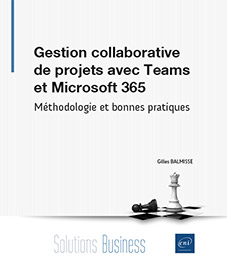Microsoft 365 et Teams pour gérer un projet
Microsoft 365 et Teams comme support à la gestion de projet
Microsoft 365 s’est imposé au fil du temps comme une plateforme incontournable pour la collaboration en général et la gestion de projet en particulier. Au cœur de cet écosystème collaboratif, Teams se distingue par sa capacité à centraliser et optimiser tous les aspects du travail collaboratif et de la gestion de projet.
Teams offre un espace centralisé où les équipes peuvent communiquer, partager des fichiers, organiser des réunions et suivre l’avancement des projets. Cette centralisation permet de fluidifier la collaboration, d’éliminer les silos d’information et de garantir une meilleure coordination entre les membres de l’équipe.
Cependant, tirer pleinement parti de Microsoft 365 et de Teams dans le cadre de la gestion de projet nécessite une compréhension approfondie de ses différents outils et services. La plateforme, avec sa richesse et sa complexité, peut représenter un défi pour les entreprises qui ne sont pas familiarisées avec ses multiples applications. Toutefois, une fois maîtrisée, elle devient un atout incontestable, permettant d’optimiser la planification, l’exécution et le suivi des projets.
Ce chapitre explorera les principaux outils et services de Microsoft 365, avec un accent...
Introduction à Microsoft 365
Présentation générale
Microsoft 365 peut être défini comme étant une plateforme mettant à disposition un ensemble d’outils, qu’il s’agisse d’applications ou de services, disponibles dans le cloud et dédiés à la communication, la collaboration et à la productivité.
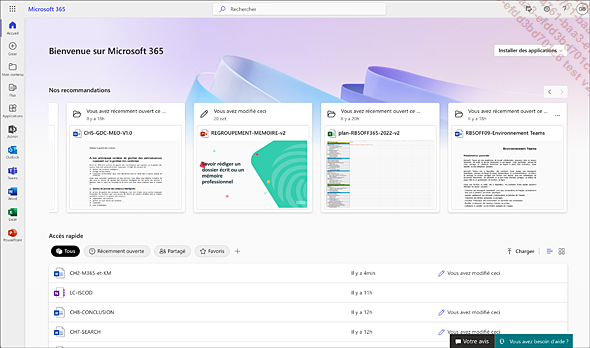
Page d’accueil de Microsoft 365
Cette plateforme présente un certain nombre de caractéristiques qu’il est important d’avoir en tête afin de bien comprendre la philosophie et le fonctionnement de Microsoft 365 ainsi que les bénéfices pouvant en être tirés.
Principales caractéristiques
Microsoft 365 n’est pas seulement une collection de logiciels agissant indépendamment les uns des autres. C’est une plateforme intégrée. Au cœur de cette intégration se trouve l’Office Graph, une infrastructure sous-jacente qui analyse les interactions et les comportements des utilisateurs à travers les différents services de Microsoft 365. Cette technologie permet non seulement aux divers outils de Microsoft 365 de communiquer entre eux, mais elle facilite aussi le repérage, la cartographie et la mise en relation des connaissances dispersées à travers l’organisation. Elle offre une compréhension approfondie de la manière...
Principaux outils
Les différents plans
Microsoft 365 est disponible pour les particuliers, les PME, les grandes entreprises et l’éducation sous la forme d’une souscription qui peut être mensuelle ou annuelle.
Il existe différents plans destinés à des cibles et des besoins différents. Il ne s’agit pas ici de décrire dans le détail ces différents plans qui évoluent fréquemment, mais simplement d’en rappeler les grands principes.
De manière simplifiée, plusieurs catégories de plans peuvent être identifiées comme illustré dans le tableau suivant :
|
Catégories de plans |
Cibles principales |
Caractéristiques principales |
|
Personnel et Famille |
Particuliers |
|
|
PME |
Petites et moyennes entreprises |
|
|
Grandes entreprises |
Grandes entreprises |
|
|
Éducation |
Établissements d’éducation |
|
Quelques mots sur CoPilot
Copilot est un assistant virtuel intelligent créé par Microsoft qui s’intègre aux outils et applications de la marque et notamment à Microsoft 365. Grâce à l’usage de l’Intelligence Artificielle (IA) et des technologies avancées de compréhension du langage, Copilot aide les individus à utiliser les applications Microsoft plus facilement et plus efficacement.
Copilot utilise des technologies similaires à celles de ChatGPT incluant des technologies développées par OpenAI. Cela signifie que Copilot peut comprendre et générer du texte, du code informatique, et même créer des images, en se basant sur des modèles de langage très sophistiqués comme GPT-3.5, GPT-4, GPT-4 Turbo, et DALL-E 3 (pour la génération d’images).
Copilot n’est pas qu’un outil, c’est une plateforme d’Intelligence Artificielle intégrée à l’écosystème Microsoft. Ainsi, Copilot se décline au travers de différentes solutions constituant une offre complète d’Intelligence Artificielle permettant d’adresser l’ensemble des besoins des utilisateurs des outils et applications Microsoft :
-
Copilot, disponible gratuitement sur le web à l’adresse suivante :...
Outils de création et partage de contenus
Suite Office
La suite Office est constituée des applications Word, Excel, PowerPoint, OneNote, Access, Publisher et Outlook qui peuvent être installées en local sur plusieurs terminaux différents (ordinateurs, tablettes ou smartphones).
Un abonnement à Microsoft 365 permet de disposer d’une mise à jour en continu de ces applications, mais aussi d’un accès aux versions en ligne de cinq d’entre elles : Word pour le Web, Excel pour le Web, PowerPoint pour le Web, OneNote pour le Web et Outlook pour le Web.
Ces logiciels en ligne sont équivalents aux applications installées en local, du moins pour les principales fonctionnalités, mais ils sont accessibles depuis un simple navigateur web, quel que soit le terminal utilisé. Les modifications apportées sont enregistrées en continu et le document peut être édité par plusieurs utilisateurs simultanément.
Dans la mesure où, comme nous l’avons expliqué précédemment, Microsoft 365 est une plateforme intégrée, les applications de la suite Office sont également intégrées à d’autres outils comme Teams. Cela signifie qu’il est par exemple possible d’éditer un document partagé dans une équipe avec Word directement depuis l’interface...
Outils de stockage de fichiers
OneDrive Entreprise
OneDrive Entreprise est la version professionnelle du service de stockage de fichiers en ligne OneDrive grand public.
Tous les utilisateurs de Microsoft 365 ont accès à un espace de stockage en ligne de 1 To qui leur est personnel. Ils peuvent alors :
-
Synchroniser les fichiers disponibles dans le cloud avec leurs différents terminaux en local, à l’aide d’applications spécifiques pour ordinateurs, tablettes et smartphones.
-
Partager des fichiers avec des collègues ou bien d’autres personnes extérieures à l’organisation.
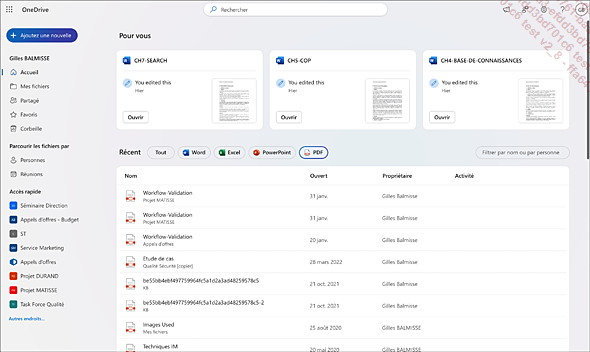
OneDrive Entreprise
Parfaitement intégré à Microsoft 365, OneDrive permet également de créer et d’éditer directement en ligne des documents Office (Word, Excel, PowerPoint et OneNote), des diagrammes Visio, des formulaires Forms pour Excel, etc.
OneDrive est également intégré avec Teams et permet désormais d’accéder aux documents partagés lors des réunions Teams auxquelles l’utilisateur a participé.
Outils de communication
Exchange Online
Exchange Online propose les mêmes fonctionnalités que Microsoft Exchange Server, mais sous forme de service dans le cloud accessible avec la version classique d’Outlook ou bien avec la version online. Il s’agit de fonctionnalités classiques de serveur de messagerie :
-
messagerie électronique ;
-
calendrier partagé ;
-
gestion des contacts ;
-
gestion de tâches.
Cependant, à ces quatre fonctionnalités classiques s’ajoute la notion de groupe Microsoft 365 qui permet de créer un espace dédié pour faciliter la collaboration entre plusieurs personnes.
De manière pratique, ces groupes sont constitués d’un espace de travail partagé au sein duquel les membres de ce groupe peuvent :
-
communiquer au travers de conversations ;
-
partager des documents et un bloc-notes ;
-
partager un calendrier commun ;
-
importer des flux d’information.
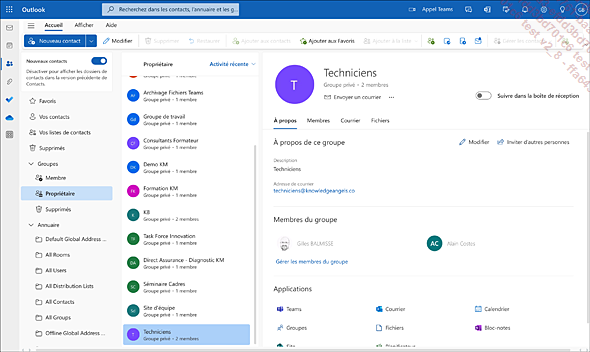
Exemple de groupe Microsoft 365 depuis Outlook pour le Web
Toujours dans la logique de plateforme intégrée, à chaque groupe Microsoft 365 est associé d’autres applications ou services.
En pratique, un groupe Microsoft 365 est un objet dans Azure Active Directory avec une liste de membres et un couplage à des outils associés, notamment un site d’équipe SharePoint, une boîte aux lettres Exchange partagée, un plan...
Outils de travail collaboratif
SharePoint Online
SharePoint Online est un service en ligne permettant de créer et de gérer des sites dédiés au travail en groupe :
-
gestion de projet ;
-
groupe de travail ;
-
gestion documentaire ;
-
innovation participative ;
-
etc.
Par ailleurs, SharePoint Online offre également la possibilité de déployer un portail intranet afin de pouvoir créer, publier et diffuser des informations à l’ensemble des collaborateurs d’une organisation.
Plus qu’un simple outil, SharePoint Online est une véritable plateforme extrêmement riche fonctionnellement et permettant de répondre à des besoins complexes de travail collaboratif autour de documents. En plus d’une gestion documentaire poussée, SharePoint Online offre des fonctionnalités de gestion de formulaires et de workflow très avancées.
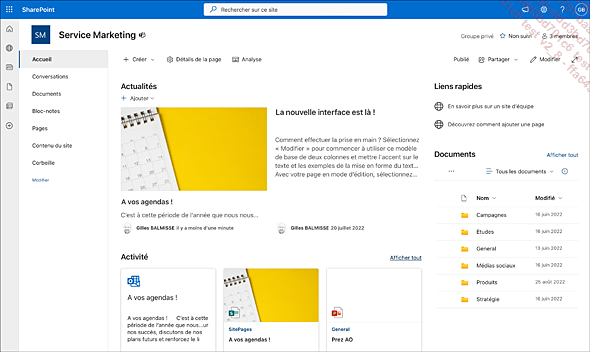
Exemple de site SharePoint
Au-delà de l’application SharePoint Online, il est important de noter que les bibliothèques SharePoint sont au cœur de Microsoft 365. Par exemple, à chaque équipe Teams est associée une bibliothèque SharePoint qui organise et stocke les documents partagés au sein de l’équipe.
Teams
Microsoft présente Teams comme étant la plateforme de travail en équipe de Microsoft 365. Elle offre en effet toutes les fonctionnalités...
Outils de gestion de projet
Planner
Disponible depuis juin 2016 dans Microsoft 365, Planner propose des fonctionnalités de gestion et de suivi simplifiées de tâches basées sur la méthodologie Kanban.
Les utilisateurs peuvent créer des tableaux Kanban pour différents projets ou sujets, et à l’intérieur de ces tableaux, ils peuvent ajouter des tâches. Ces tâches peuvent être attribuées à des membres de l’équipe, avoir des échéances et être organisées en colonnes ou « compartiments ».
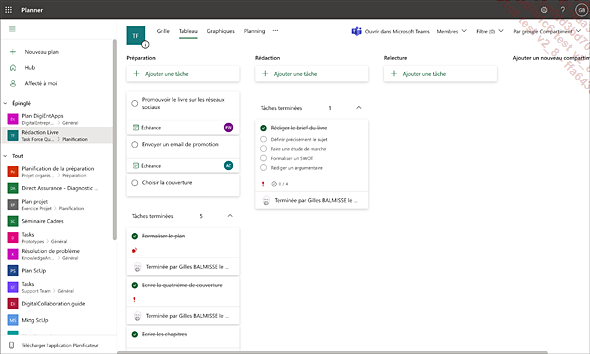
Exemple de tableau Kanban dans Microsoft Planner
Planner fournit également des graphiques qui montrent l’état d’avancement des tâches. Cela aide les gestionnaires et les membres de l’équipe à obtenir un aperçu rapide de l’état d’avancement du projet.
Planner bénéficie d’une intégration étroite avec d’autres outils Microsoft 365 tels que Outlook, Teams, etc. Il faut noter que dans Teams, l’application s’appelle Planificateur et permet d’accéder et de gérer également les tâches personnelles de l’utilisateur
Planner sera présenté de manière plus détaillée dans le chapitre Planifier.
Outils d’accès aux contenus
Delve
Delve est un outil permettant à chaque utilisateur d’accéder aux contenus pertinents. Il s’agit de déterminer, pour chaque utilisateur, quels sont les contenus produits et/ou partagés dans son entourage professionnel susceptibles de l’intéresser.
Delve affiche des informations en fonction des contenus sur lesquels chaque utilisateur travaille et des personnes avec lesquelles chaque utilisateur collabore, tout en respectant les autorisations définies.
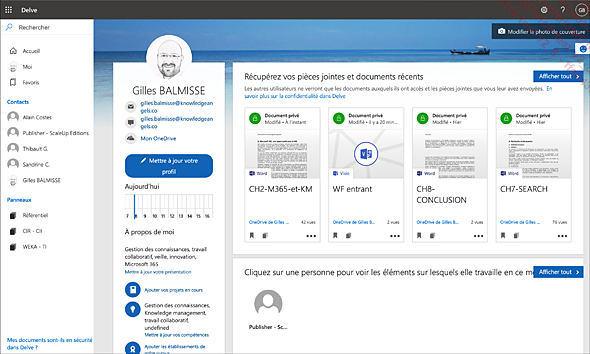
Delve
Delve repose sur l’utilisation de techniques d’intelligence artificielle exploitant Microsoft Graph.
Microsoft Graph est l’API unifiée qui permet d’accéder aux données issues de Microsoft 365, Windows et Entreprise Mobility + Security.
Microsoft Graph prend en compte les différentes activités qui sont réalisées par les utilisateurs sur Microsoft 365 afin de construire un graphe des relations entre les utilisateurs et entre les utilisateurs et les contenus. Par exemple lorsque deux utilisateurs conversent sur Viva Engage, Microsoft Graph formalise une relation entre les deux utilisateurs de type conversation. De même lorsque plusieurs utilisateurs éditent simultanément un même document Word, Microsoft Graph crée un lien entre les utilisateurs de type travail de groupe par exemple.
Avec Microsoft Graph...
Outils de productivité
Power Apps
Microsoft Power Apps est un service cloud de création, de partage et de gestion d’applications web et mobiles.
De manière plus précise, Power Apps permet aux utilisateurs de concevoir, développer, partager et gérer des applications permettant de manipuler des données provenant de Microsoft 365 ou du système d’information de leur organisation ou bien encore d’autres services cloud tiers comme DropBox, Salesforce, etc.
Ces applications peuvent être utilisées sur des terminaux mobiles, smartphones et tablettes, en tirant parti de leurs spécificités, par exemple l’utilisation de la caméra ou du GPS. Il est également possible d’utiliser ces applications sur des postes de travail via un simple navigateur web.
Power Apps est un service Low Code, c’est-à-dire que la conception et le développement des applications ne nécessitent pas de compétences particulières en programmation. Tout passe par des assistants.
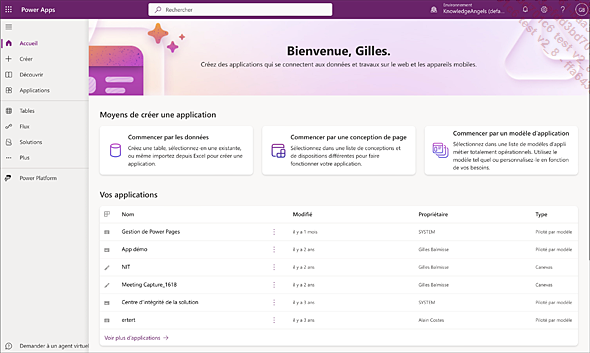
Écran d’accueil de Power Apps
Power Apps est un des modules de la Power Platform qui permet de déployer rapidement des applications métiers prenant appui sur l’environnement Microsoft avec notamment Microsoft 365, Azure et Dynamics 365 ainsi que sur des applications tierces.
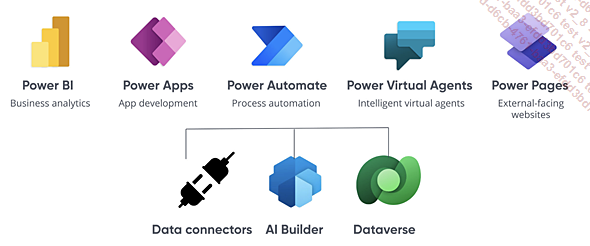
Vue d’ensemble de Power Platform
La Power Platform est composée de cinq modules :
-
Power BI qui répond aux besoins de Business Intelligence, c’est-à-dire d’analyse et de représentation visuelle de données métiers ;
-
Power Apps qui permet de créer, sans avoir besoin de programmer, des applications métiers mobiles et web ;
-
Power Pages qui permet de créer des sites web sans code ;
-
Power Automate qui permet d’automatiser des processus et des flux d’informations entre différentes applications ou services web ;
-
Power Virtual Agents qui permet de créer des agents conversationnels virtuels sans avoir à programmer.
À ces cinq modules s’ajoutent trois services complémentaires :
-
Data Connectors qui permet d’accéder, d’utiliser et de créer des connecteurs à des services web Microsoft...
Outils d’expérience employé
Viva Engage (anciennement Yammer)
Viva Engage est le logiciel de réseau social d’entreprise de Microsoft. Viva Engage remplace Yammer. L’application permet de faciliter les interactions sociales entre utilisateurs au sein d’espaces dédiés appelés communautés :
-
discussions ;
-
questions ;
-
compliments ;
-
sondages ;
-
partage de fichiers ;
-
etc.
Viva Engage a pour vocation de faciliter la communication transversale et l’engagement des collaborateurs au travers de la participation à des communautés au sein d’une même organisation.
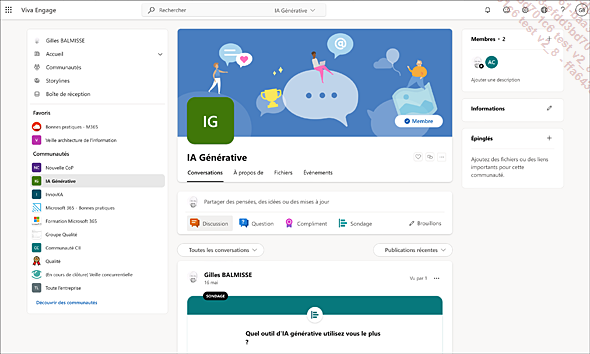
Exemple de communauté Viva Engage
Viva Learning
Viva Learning est une solution d’apprentissage intégrée à Microsoft Teams. Cette application, qui fait partie de Microsoft Viva, vise non seulement à optimiser l’expérience employé, mais aussi à promouvoir une culture d’apprentissage dynamique au cœur des entreprises.
Agissant comme un hub d’apprentissage centralisé, Viva Learning permet une intégration fluide de l’apprentissage et du développement des compétences à l’outil d’usage quotidien qu’est Teams.
Au sein de ce hub, les équipes peuvent explorer, partager, recommander et s’instruire à partir de riches bibliothèques de contenu...
Utiliser Microsoft 365 et Teams pour gérer un projet
Enjeux et défis
Les sections précédentes ont mis en lumière toute la richesse fonctionnelle de Microsoft 365, permettant aux entreprises de mettre à disposition de leurs collaborateurs un véritable environnement digital contribuant à renforcer le travail collaboratif, à améliorer la productivité et même leur engagement.
D’une manière générale, Microsoft 365 a le potentiel de transformer radicalement la manière dont les entreprises gèrent leurs projets. En effet, avec sa capacité à couvrir l’intégralité des processus et besoins de gestion de projet dans un cadre digital cohérent, la plateforme de Microsoft offre des avantages non négligeables. De plus, Microsoft 365 s’aligne parfaitement avec les principes d’une approche de gestion de projet plus collaborative
Cependant, Microsoft 365 présente des spécificités qui peuvent, si elles ne sont pas correctement appréhendées, entraver les pratiques optimales et cohérentes de gestion de projet au sein d’une organisation.
Microsoft 365 est une plateforme complexe et sa richesse peut parfois semer la confusion parmi les utilisateurs.
En effet, le chevauchement des fonctionnalités entre les applications Microsoft 365 n’est pas rare, bien au contraire. Par exemple, un chef de projet qui souhaite disposer d’un espace pour collaborer facilement avec son équipe au travers de discussions et de partage de fichiers se retrouve confronter à un grand nombre de possibilités :
-
créer une équipe sur Teams ;
-
créer et animer un site sur SharePoint ;
-
lancer un groupe sur Viva Engage ;
-
inviter les membres de son équipe à partager leurs documents et à échanger dans un Groupe via Outlook ;
-
partager un répertoire OneDrive ;
-
etc.
Ce même problème de choix du meilleur outil Microsoft 365 à utiliser se pose également lorsqu’il s’agit d’échanger avec une ou plusieurs personnes, de partager des fichiers ou bien encore de travailler en mobilité.
Mais s’il est effectivement possible d’utiliser en théorie plusieurs outils Microsoft 365 pour un seul et même besoin...
 Editions ENI Livres | Vidéos | e-Formations
Editions ENI Livres | Vidéos | e-Formations